
您可以自行擴展 iMac 27 吋的主記憶體 (RAM),這樣您可以透過自行擴展主記憶體來節省金錢。
iMac 27 吋的標準主記憶體為 8GB。iMac 21.5 吋最大 32GB、iMac 27 吋可擴充至 128GB看起來像這樣。
這裡,的如何擴充主記憶體(RAM)以及如何選擇主記憶體我們正在介紹有關。我們還提供了更換記憶體時需要注意的事項,因此如果您想稍微加快 iMac 27 吋的速度,請參閱它。
擴充 iMac 主記憶體的好處
擴展主記憶體的優點是可以讓您運行和使用許多應用程式而不會降低運行速度。
此外,在編輯影片時,可以提高渲染速度和匯出速度,從而提高工作效率,因此如果您經常進行影片編輯等繁重工作,擴展主記憶體也沒有壞處。
我們實際上是在比較影片匯出速度,因此如果您想先了解差異,請按一下此處。 → (容量差異導致的影片匯出時間對比)
是否可以擴充 iMac 主記憶體?
iMac主記憶體可用性因型號而異,只有 iMac 27 吋可讓您自行拆卸記憶體並更換為不同的記憶體。當然,2020款的主記憶體也可以更換。
是否可以擴充 iMac 主記憶體?
- iMac 21.5 吋:不可更換(2015 年型號或更高版本)
- iMac 24 吋:不可更換
- iMac 27 吋:用戶可更換
- iMac Pro:可在 Apple Store/授權服務供應商處更換
您無法自行更換或擴展 iMac 21.5 吋(2015 年或更高型號)或 iMac 24 吋的主記憶體 (RAM),因此如有必要從 Apple Store 購買時添加更多內存我們開始做吧。
如果您的 iMac 配備 SSD 存儲,則它在 8GB 內存下運行得相當好,但如果您運行大量應用程序,視頻會變得斷斷續續,因此我們建議添加更多內存。
標準記憶體為32GB,通常足夠了。但是,如果您選擇 iMac Pro,我們建議將其擴展至 64GB。如果您以後想添加更多內存,則必須詢問Apple。
在這種情況下,您可以自行更換iMac 27英吋的主記憶體。明智的做法是在購買 iMac 後購買內存並更換。以下是具體操作方法。
iMac 27吋內存擴充自己做的話便宜
iMac 27 吋型號的背面結構可讓使用者輕鬆更換主記憶體 (RAM)。自己擴充主記憶體比跟蘋果客製CTO便宜。完成了。

例如,如果您在Apple Store訂購將主記憶體容量擴充至64GB,則需要花費11萬日圓。
如果您在 Apple Store 商店為 iMac 添加更多內存
- 8GB:0日元
- 16GB:+22,000日圓
- 32GB:+66,000日圓
- 64GB:+110,000日圓
- 128GB:+286,000日圓
但,亞馬遜等銷售的主記憶體為16GB x 2,售價17,000日圓你想要多少就可以得到多少。最近價格已經下降不少了。
這就是為什麼,購買4塊Crucial主內存(16GB)然後我就盡力自己去擴充了,哇!您可以花費 34,000 日元將主記憶體從 8GB 擴展到 64GB。
蘋果正品售價10萬日元,卻可以降到3.4萬日圓…不到一半的價格!很便宜...因此,自己擴展iMac 27英吋的記憶體肯定是更好的選擇。
請注意,我是 2017 年購買的。2019年買的,加了兩個16GB內存,和原來的內存組合起來,增加到了40GB。, 新型號購買了四支16GB記憶體條,擴容到64GB。
相容的內存類型因型號而異
2012 年之後發布的 iMac主記憶體 (RAM) 的大小稱為 SO-DIMM它是一種長度比桌上型電腦中使用的記憶體更短的內存,廣泛應用於筆記型電腦。

記憶體標準和速度根據 iMac 的發佈時間而有所不同。
27 吋 iMac 2017 型號使用名為 DDR4-2400 (PC4-19200) 的標準,iMac 2020/2019 型號使用名為 DDR4-2666 (PC4-21300) 的標準。
iMac 27 吋主內存標準
| 模型 | 規格 | 時脈頻率 |
|---|---|---|
| iMac Pro | DDR4-2666(PC4-21300)ECC | 2,666兆赫 |
| iMac 27 2020/2019 | DDR4-2666(PC4-21300) | 2,666兆赫 |
| iMac 27 2017 | DDR4-2400(PC4-19200) | 2,400兆赫 |
| iMac 27 2015 年底 | DDR3-1867(PC3-14900) | 1867兆赫 |
| iMac 27 2015 年中 | ||
| iMac 27 2014 年底 | DDR3-1600(PC3-12800) | 1600兆赫 |
| iMac 2013 年底 | ||
| iMac 2012 年底 |
2017 年 12 月發布的 iMac Pro 使用昂貴的 DDR4-2666(帶 ECC)內存,這種內存也用於服務器 PC,並且無法由用戶擴展,因此在 Apple 商店或授權提供商處看起來不可用。像它會被取代一樣。
成對插入記憶體時,效能會提高。
iMac 有四個雙通道 SO-DIMM 記憶體插槽。什麼是雙通道?透過成對操作記憶體實現多工處理的技術可以達到最大的性能。

我實測了8GB + 8GB = 16GB(插入兩張卡)和插入一張16GB卡的情況下,14分鐘的全高清視頻的導出時間。用於對比的影片編輯軟體是Final Cut Pro X。
雙通道效果
| 全高清(14 分鐘) | 4K(5分) | |
| 8GB + 8GB = 16GB | 5分24秒 | 5分48秒 |
| 16 GB | 6分19秒 | 7分45秒 |
| 4GB+4GB=8GB | 6分01秒 | 6分47秒 |
請注意,如果插入單張16GB卡,匯出速度會比標準規格4GB + 4GB = 8GB(插入兩張卡)慢。如果插入兩個8GB記憶體使其成為16GB,則可以進行並行處理並提高效能。
標準 iMac 27 吋型號的主記憶體總容量為 8GB(雙通道),並安裝了兩個 4GB(DDR4 2,666)主記憶體。

透過在兩個空插槽中添加兩個 16GB 內存,您可以將內存容量增加到總共 40GB(4GB + 4GB = 8GB,16GB + 16GB = 32GB),因此如果您想盡可能降低預算,請購買建議使用兩個16GB 記憶體。
如何在 iMac 27 吋上擴展主內存
iMac主記憶體我們總結了更換工作的流程。
如何更換 iMac 27 吋內存
- 關閉電源並等待 10 分鐘,讓內部組件冷卻。
- 斷開電源線並放下設備
- 取下儲存主記憶體的插座蓋
- 新增和擴展內存
- 將插座蓋裝回
關閉電源並使設備進入睡眠狀態
更換主內存之前,請務必關閉 iMac。
最好等待大約 10 分鐘,因為內部可能很熱。另外,電源連接器上有一個按鈕,因此您可以完全關閉電源。

由於您將設備的顯示器側放在地板上,因此我建議在地板上放置柔軟的毛巾或包裝材料,以避免刮傷螢幕。
在後面的部分主記憶體配備插座蓋,可輕鬆操作
取下插座蓋
取下插座蓋時,將電源線插入插座,有一個掀蓋按鈕,用棒狀的東西按下按鈕即可打開插座蓋。

我使用 USB-C 電纜的連接器部分將其打開。這是完美的尺寸。

插槽蓋上有一張插圖,顯示如何更換記憶體。

從一開始就插入了兩塊記憶體。

由於它有 4GB 內存,RAM 似乎安裝在一側。這次,我們將按原樣使用該內存,而不將其刪除。
添加更多內存
所以,主記憶體讓我們添加更多內容。將記憶體插槽兩側的控制桿向外展開,同時放開煞車。

現在您可以移除或插入記憶體。左右都有導軌,所以我們將要新增的記憶體插入這裡。
此外,要支援雙通道,您需要每隔一張記憶卡插入記憶體。請小心。

這裡增加兩個16GB內存我將繼續這樣做。

如果用CTO客製32GB主內存,就要+6萬日元,但如果自己準備的話,可以用一半左右的價格購買,大約3萬日元。即使是64GB,也能以6萬日圓的價格擴展,所以如果是的話,我建議你自己更換。
增加記憶體時的注意事項
插入內存時通常會用手握住內存,但除非發生意外,否則內存不會破裂。 (我在電子設備電路板製造領域工作了大約 10 年,根據我的經驗,它們不容易損壞。)
但在一般家庭的居住環境中很容易產生靜電,因此在更換記憶體時可能會被靜電損壞。
這就是為什麼,開始工作前,請用水洗手,以去除身體上的靜電。我推薦琴野。當然,擦乾濕手。最好不要穿毛衣等容易帶靜電的衣服。

後,盡可能避免接觸鍍金零件讓我們這樣做吧。隨著時間的推移,指紋會腐蝕鍍金部件,導致接觸不良。
微晶片電容器很容易因撞擊而剝落,因此請務必握住它們的角以避免觸摸它們。
將內存插入插座
將要擴充的主記憶體沿著左右導軌插入即可輕鬆插入插槽。

交替插入同類型記憶體。

僅插入記憶體是不夠的,因此請用手指用力按壓記憶體兩端。如果您聽到咔噠聲,那就沒關係。我認為它插入正確。

最後,將控制桿回到原來的位置。

您所要做的就是重新蓋上插座蓋,合上蓋子,連接電源線,然後將主機從原來的位置喚醒,就完成了。感謝您為增加記憶所做的努力。
有關如何增加記憶力的視頻
我在擴展iMac(2019)的主內存時製作了到目前為止的過程視頻,所以請使用它作為參考。
由於它是精密設備,您往往會小心,但只要慢慢插入記憶體就可以了。另外,如果想將容量增加到64GB,請用雙手拔出原來插入的4GB記憶體。
由於空間相當狹窄,這可能有點困難,但我認為標準型號的拆卸會很容易,因為只插入了兩張記憶卡。
打開你的 iMac
記憶體擴充完成後,您只需開啟 iMac 即可。
macOS 將自動識別並優化新內存,並且 macOS 將照常啟動。您還可以檢查記憶體是否確實被正確識別。
如果您在頂部選單的“Apple 選單”中的“關於本機”下顯示“記憶體”,則會顯示目前識別的記憶體插槽和容量。
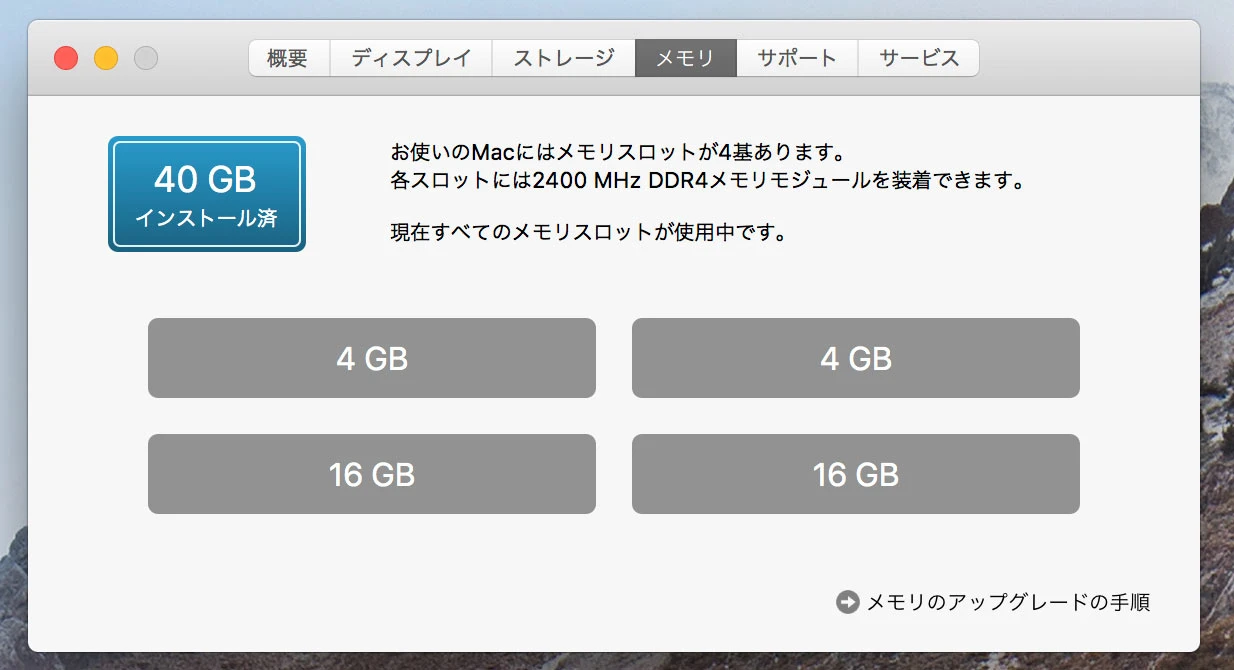
由於我們增加了兩塊 16GB RAM,所以可以看到 RAM 總容量為 40GB。時脈頻率為2,400MHz,但2019年和2020年型號顯示為2,666MHz。
關於降低記憶體時脈頻率
然而,如果您安裝不同製造商的內存,時脈頻率將降至 2,133MHz。
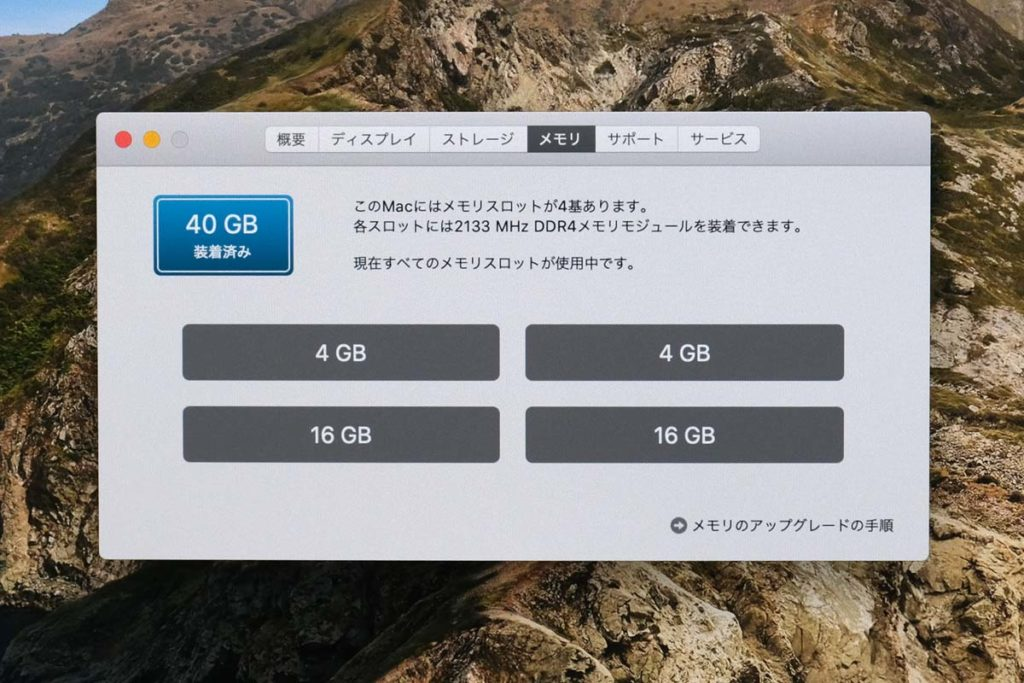
看起來插槽1+2和插槽3+4的組合可以防止時鐘下降,但最好避免它,因為不能使用雙通道。我實際上是在測量記憶體速度。
如果它們來自相同的製造商和標準,並以 2,667MHz 運行並啟用雙通道,則它們可以實現高達 33GB/s 的速度。
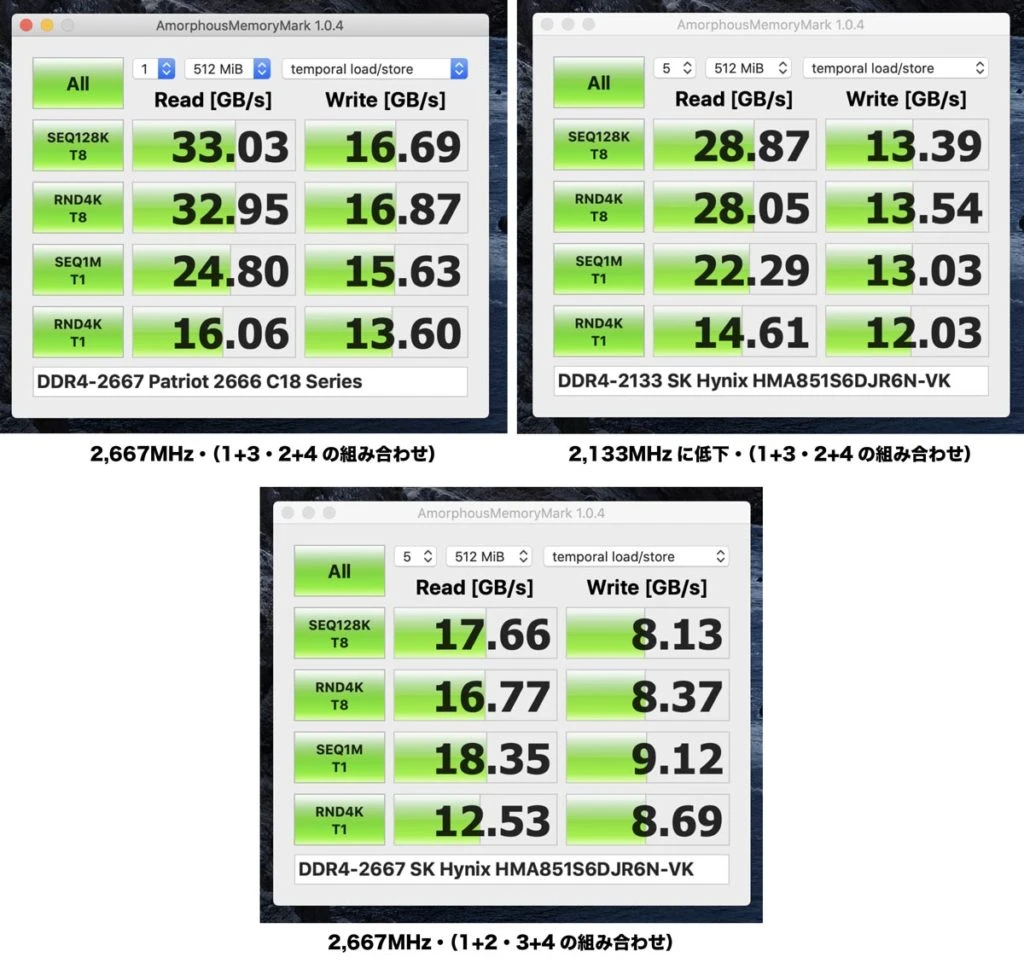
如果插入不同廠商的記憶體(1+2/3+4),主頻將恢復到2,667MHz,但雙通道將被停用,速度將降至最高17GB/s,大約是其一半。
如果啟用雙通道(1+3/2+4),時脈降到2,133MHz,傳輸速度將增加到最大28GB/s,所以即使時脈速度降低(1+3/2+)似乎最好將其與4 ) 結合使用。
iMac 27 吋(2020)中安裝的內存由 SK Hynix 製造(根據序列,可能有不同製造商的內存),但透過使用附帶的 4GB + 4GB 內存,您可以將內存增加到 40GB。設備添加內存,請選擇同一製造商的內存。

最安全的選擇是同時購買同一製造商的四根 8GB 或 16GB 記憶體條。由於可以使用完全相同的內存,因此不會出現故障。
如果您不想使用內建內存,可以使用 Crucial 或 Silicon Power 等製造商的內存。順便說一下,我正在將 2019 款中使用的 PATRIOT 記憶體重新用於 2020 款。
8GB和40GB記憶體容量差異
令人驚訝的是,即使是 8GB 也可以使用
標準 iMac 型號的主內存容量為 8GB。或者它具有與標準型號相同的容量。
27吋iMac擁有高解析度5K顯示屏,所以你可能會想8GB主內存是否足夠,但實際使用後發現8GB內存足夠了。
頂級型號iMac的GPU配備了Radeon Pro 5500XT(8GB GDDDR6),因此圖形處理可能較少受到主記憶體不足的影響。

事實上,我買了一台 27 吋的 iMac,並使用它一段時間來使用 8GB 內存,但它從未變得慢得令人惱火。
然而,在進行大量影片編輯、使用 Adobe Illustrator 進行設計或使用 Photoshop 編輯影像時,會出現輕微的延遲。其他操作都出奇地順利,因此 macOS 的記憶體使用情況非常出色。
當我在Activity Monitor中查看內存使用情況時,發現8GB的內存,即使使用了一點,使用的內存、緩存的文件、壓縮的容量都增加了,使用的交換空間也增加了。
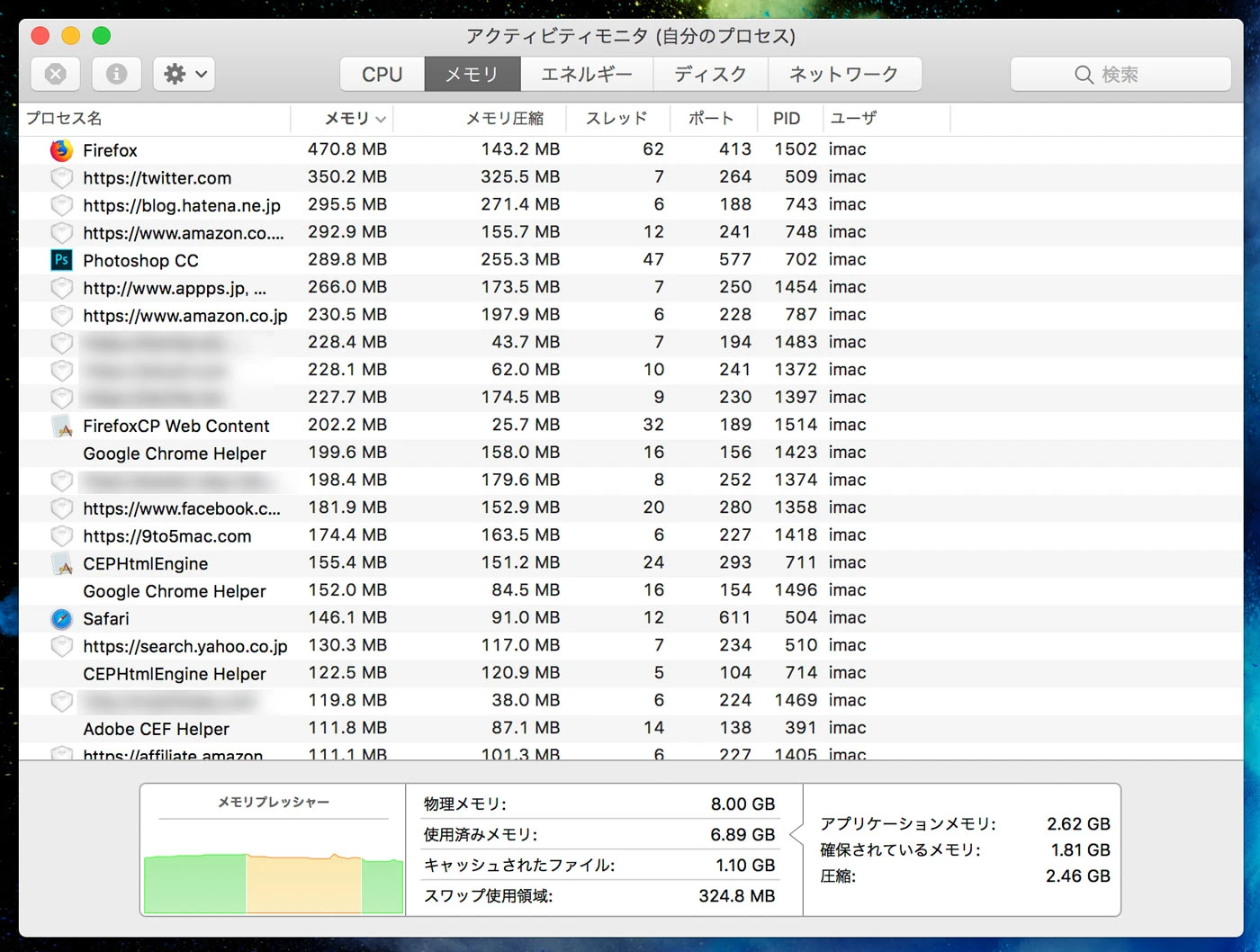
操作上沒有問題,因為交換區域暫時將檔案儲存在Fusion Drive(可能是SSD區域)或SSD儲存上,以取代不足的RAM。
但如果主記憶體較低,在使用過程中有時會出現彩虹遊標,操作會變慢。如果您想舒適地使用 iMac,擴展主記憶體至關重要。我想知道是不是這樣。
40GB很舒服
iMac 27 吋主記憶體當我將其增加到 40GB 並使用 Activity Monitor 檢查記憶體使用狀態時,我發現即使我同時啟動多個應用程式或處理它們,也不會在儲存空間上建立交換空間。
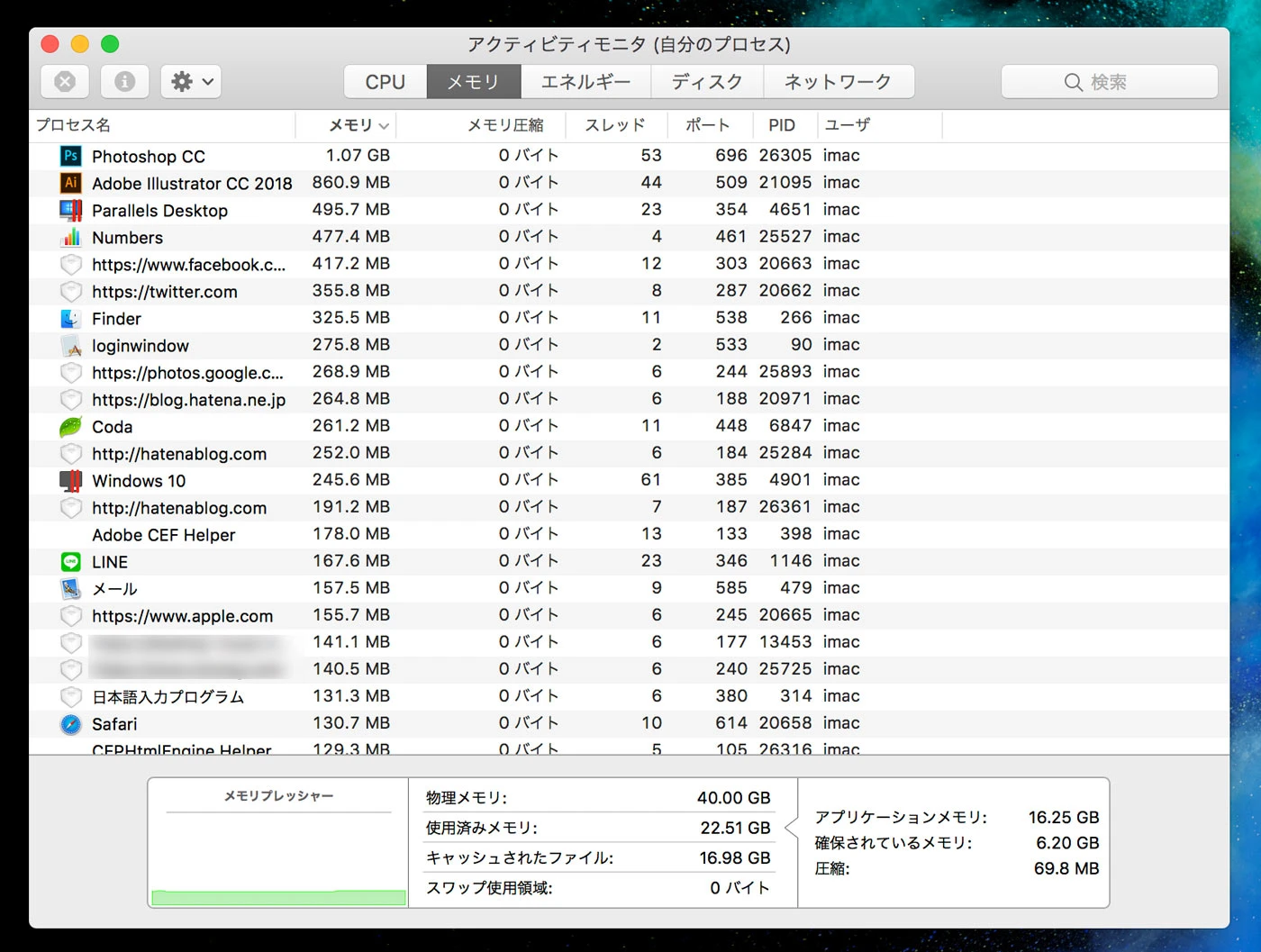
我當時正在並行桌面上同時運行 Adobe Photoshop、Illustrator 和 Windows 10、Numbers、Safari 等,但由於檔案大小很小,所以非常舒適。
記憶體增加到40GB後,我幾乎看不到彩虹遊標了。這實在是太舒服了。
我一直使用具有 16GB 記憶體的 15 吋 MacBook Pro (2016),連接到 4K 顯示器,但在 Illustrator 中工作時有時會出現彩虹遊標。
然而,在我的 40GB RAM 的 27 吋 iMac 上,彩虹遊標幾乎不會出現,速度也不會變慢,而且我可以同時處理許多應用程序,所以相當舒適。
容量差異導致的影片匯出時間對比
視訊匯出時間因主記憶體容量而異。因此,我測量並比較了8GB、16GB、32GB和64GB容量的匯出時間。
和相較之下,取決於主記憶體容量的寫入時間的差異是相同的。
影片匯出時間對比
| iMac 27 2020 | iMac 27 2019 | ||
| 全高清(14 分鐘) | 4K(5分) | ||
| 64GB | 4分50秒 | 4分54秒 | 5分37秒 |
| 32GB | 5分08秒 | 4分52秒 | 5分22秒 |
| 8GB + 8GB = 16GB | 5分23秒 | 5分24秒 | 5分48秒 |
| 16 GB | 6分08秒 | 6分19秒 | 7分45秒 |
| 4GB+4GB=8GB | 5分59秒 | 6分01秒 | 6分47秒 |
27 吋 iMac 具有高效能,因此即使具有 8GB 主內存,匯出時間似乎也很快。有點令人驚訝的是,32GB 和 64GB 的匯出時間幾乎沒有差異。
對於影片編輯來說,32GB的主記憶體應該就夠了。
需要 64GB 主記憶體的場景包括編輯 4K 影片、使用大量效果的影片以及需要使用 3D 圖形渲染的任務。如果你從事繁重的工作,這可能是有意義的,但我認為我並不真正需要普通人的能力。
如何擴充 iMac 的主記憶體及其優點:摘要

最新的 iMac 標配 SSD 存儲,資料傳輸速度快,遠快於之前的 HDD 和 Fusion Drive。
即使主記憶體小至8GB,您也可以將資料暫時保存(交換)到SSD儲存並快速恢復,因此即使有時出現彩虹遊標,您也可以輕鬆地使用它。
如果你是寫文章、更新博客,或做簡單的圖像處理,主存容量保持在8GB是沒有問題的。主記憶體不可否認的事實是,macOS 擁有更多儲存空間,運作起來更舒適。如果您想盡可能舒適地使用 Mac,我們建議您自己添加一台。。這就是按主記憶體 (RAM) 容量分解任務時的情況。
大約主存容量
- 8GB:寫文字、更新部落格、圖像處理
- 16GB/24GB:寫文字、更新部落格、圖像處理(包括RAW開發)、影片處理
- 32GB:可以透過多工處理大多數進程
- 40GB:適合大多數處理
- 64GB:輕鬆應付更嚴苛的處理
有一段時間,我以「4GB + 4GB + 16GB + 16GB = 40GB」的速度使用我的 iMac 27 吋(2019 年),但它非常舒適,我沒有註意到任何速度下降。目前,我已將其增加到64GB,但40GB也可以。
iMac 27 吋 (2020) 的推薦規格是什麼?
iMac 27 吋推薦規格
- CPU:酷睿i5(6核心)
- 顯示卡:Radeon Pro 5300(4GB GDDDR6)
- RAM:8GB(後來增加到40GB)
- 儲存:512B SSD
- 售價:216,800日圓
您不必強制將記憶體容量設定為 40GB(4GB + 16GB + 4GB + 16GB);您可以使用 32GB(8GB + 8GB + 8GB + 8GB)。順便一提,現在可以擴展到高達 64GB 的主記憶體。
iMac 不僅可以從 Apple Store 購買,還可以從亞馬遜購買。
但請注意,如果您想將儲存空間從 HDD(Fusion Drive)自訂為 SSD,則需要在 Apple Store 商店購買。請注意,目前沒有 iMac 27 吋。就變成了。
→仔細看看
→按此處查看個人評論。
如果您想知道要購買哪一款 Mac,請參考這篇文章!
按此了解您購買 MacBook Pro 時想要擁有的周邊設備和配件!
